- Ko se Starcraft 2 po zagonu ne zažene ali zruši na nakladalnem zaslonu, lahko pride do težave z združljivostjo.
- Če Starcraft 2 zaostaja v sistemu Windows 10, poskrbite, da so gonilniki in igra posodobljeni.
- Poleg tega, ko doživite Starcraft 2 črni zaslon, preverite protivirusne programe ali programe drugih proizvajalcev.
- Vse skupaj je pri Starcraft 2 veliko pogostih napak, ki pa jih je vseeno enostavno odpraviti.

Ta programska oprema bo popravila pogoste napake računalnika, vas zaščitila pred izgubo datotek, zlonamerno programsko opremo, okvaro strojne opreme in optimizirala vaš računalnik za največjo zmogljivost. Zdaj odpravite težave z računalnikom in odstranite viruse v treh preprostih korakih:
- Prenesite orodje za popravilo računalnika Restoro ki je priložen patentiranim tehnologijam (patent na voljo tukaj).
- Kliknite Zaženite optično branje najti težave s sistemom Windows, ki bi lahko povzročale težave z računalnikom.
- Kliknite Popravi vse za odpravljanje težav, ki vplivajo na varnost in delovanje vašega računalnika
- Restoro je prenesel 0 bralci ta mesec.
Starcraft 2 je ena izmed najbolj priljubljenih iger RTS za osebni računalnik, vendar ni brez napak. Igralno izkušnjo v sistemu Windows 10 včasih pokvarijo zrušitve iger, črni zasloni, počasni meniji, trganje zaslona in nizka hitrost sličic.
Zaradi vseh teh težav Starcraft 2 skoraj ni mogoče predvajati za igralce, vendar lahko v Windows 10 popravite te težave.
Kako popravim zrušitev / zamik zagona Starcraft 2 v sistemu Windows 10?
- Zaženite Starcraft 2 v združljivem načinu
- Izklopite EVGA Precision X
- Posodobite gonilnike grafične kartice
- Zaženite Starcraft 2 kot skrbnik
- Nastavite afiniteto za Starcraft 2
- Onemogočite DVR sistema Windows
- Preverite požarni zid
- Zaženite igro v okenskem načinu
- Onemogočite Vsync in znova namestite namizno aplikacijo Battle.net
- Preverite svoja vrata
- Izbrišite mapi Battle.net in Blizzard Entertainment
- Onemogočite SLI ali Crossfire
- Uporabite 32-bitnega odjemalca namesto 64-bitnega odjemalca
- Posodobite svoj OS / igro
- Obnovite svoj IP in splaknite DNS
- Onemogočite aplikacije v ozadju
1. Zaženite Starcraft 2 v združljivem načinu

- Pojdite v namestitveni imenik Starcraft 2 in poiščite datoteko Starcraft 2 exe. Moral bi se imenovati SC2.exe.
- Z desno miškino tipko kliknite, izberite Lastnosti in pojdite na Kompatibilnost zavihek.
- Izberite Zaženite ta program v načinu združljivosti za in v spustnem meniju izberite Windows 7 ali Windows 8.
- Kliknite Prijavite se in v redu da shranite spremembe.
- Poskusite znova zagnati igro.
Čeprav je to preprosta rešitev, so uporabniki potrdili, da nekatere od njih odpravlja.
2. Izklopite EVGA Precision X

EVGA Precision X je priljubljeno orodje za overclocking za Nvidia grafične kartice. Čeprav lahko to orodje odklene vso moč vaše grafične kartice, poročajo, da lahko EVGA Precision X povzroči zrušitve z Starcraft 2.
Če se želite izogniti zrušitvam sistema Starcraft 2 v sistemu Windows 10, pred začetkom igre izključite EVGA Precision X.
3. Posodobite gonilnike grafične kartice
Poročali so, da nekateri uporabniki dobijo usodno napako, ki zruši Starcraft 2 vsakič, ko zaženejo igro. Igra se odlično izvaja 30 sekund in nato zruši na namizje.
To težavo so povzročili gonilniki Nvidia in če jo želite odpraviti, morate gonilnike Nvidia posodobiti na najnovejšo različico.
 Če ste igralec, producent fotografij / videov ali se dnevno ukvarjate s kakršnimi koli intenzivnimi vizualnimi poteki dela, potem že veste, kako pomembna je vaša grafična kartica (GPU).Če želite zagotoviti, da bo vse potekalo gladko, in se izognili kakršnim koli napakam gonilnikov GPU, uporabite vse pomočnik za posodobitev gonilnikov, ki bo rešil vaše težave s samo nekaj kliki, in toplo priporočamo DriverFix.Za varno posodabljanje gonilnikov sledite tem preprostim korakom:
Če ste igralec, producent fotografij / videov ali se dnevno ukvarjate s kakršnimi koli intenzivnimi vizualnimi poteki dela, potem že veste, kako pomembna je vaša grafična kartica (GPU).Če želite zagotoviti, da bo vse potekalo gladko, in se izognili kakršnim koli napakam gonilnikov GPU, uporabite vse pomočnik za posodobitev gonilnikov, ki bo rešil vaše težave s samo nekaj kliki, in toplo priporočamo DriverFix.Za varno posodabljanje gonilnikov sledite tem preprostim korakom:
- Prenesite in namestite DriverFix.
- Zaženite programsko opremo.
- Počakajte, da DriverFix zazna vse vaše napačne gonilnike.
- Aplikacija vam bo zdaj pokazala vse gonilnike, ki imajo težave, in samo izbrati morate tiste, ki bi jih radi popravili.
- Počakajte, da aplikacija prenese in namesti najnovejše gonilnike.
- Ponovni zagon računalnik, da spremembe začnejo veljati.

DriverFix
GPU naj bo na vrhuncu njihove zmogljivosti, ne da bi skrbeli za njegove gonilnike.
Obiščite spletno mesto
Omejitev odgovornosti: ta program je treba nadgraditi z brezplačne različice, da lahko izvede nekatera posebna dejanja.
Iz našega izčrpnega vodnika se naučite vsega o posodobitvi gonilnikov!
4. Zaženite Starcraft 2 kot skrbnik

- Odprite namestitveni imenik Starcraft 2, poiščite datoteko Starcraft 2 .exe in jo kliknite z desno miškino tipko.
- Pojdi na Kompatibilnost zavihek.
- Preveri Zaženite ta program kot skrbnik.
- Kliknite Prijavite se in v redu da shranite spremembe in poskusite znova zagnati igro.
5. Nastavite afiniteto za Starcraft 2

- Zaženite Starcraft 2.
- Ko se igra začne, pritisnite Alt + Tab za preklop nazaj na Windows 10.
- Pritisnite Ctrl + Shift + Esc začeti Upravitelj opravil.
- Ko se odpre upravitelj opravil, pojdite na zavihek Podrobnosti.
- Zdaj poiščite postopek Starcraft 2 na seznamu, z desno miškino tipko kliknite in izberite Nastavite afiniteto.
- Ko se odpre novo okno, ga onemogočite CPU tako da ga počistite.
- Kliknite V redu, da shranite spremembe in se vrnete v igro.
Uporabniki so poročali, da nastavitev Affinity za Starcraft 2 odpravlja zaostanek v meniju, žal pa boste morali to rešitev ponoviti vsakič, ko zaženete igro.
Če tega koraka ne želite ponoviti vsakič, ko zaženete Starcraft 2, obstaja način, da to storite, vendar je nekoliko napreden, zato ga morda ne boste mogli razumeti, če ga ne razumete.
- Ugotovite, koliko jeder imate. To najlažje storite tako, da odprete zavihek Podrobnosti, z desno miškino tipko kliknete katero koli aplikacijo in izberete Nastavi afiniteto. Zdaj preprosto preštejte število procesorjev na seznamu. Ne pozabite šteti tudi CPU 0.
- V našem primeru bomo domnevali, da imate 4 jedra. Vsako delujoče jedro je predstavljeno s številko 1, torej, če imate 4 jedra, bi bila vsa štiri delujoča jedra predstavljena s številko 1111. Če imate 8 jeder, bi bilo to število 11111111, ali če imate 2 jedra, bi bilo to število 11.
- Zdaj, če želite deaktivirati eno jedro, morate eno številko zamenjati z ničlo, torej, če želite imajo 4 jedra in želite onemogočiti enega od njih, bi se število spremenilo z 1111 na 0111 za primer. V našem primeru bomo uporabili 0111.
- Zdaj morate pretvoriti binarno število iz prejšnjega koraka, v našem primeru 0111, v decimalno število. Obstaja veliko brezplačnih spletnih pretvornikov, ki lahko to storijo namesto vas. V našem primeru je binarno število 0111 decimalno število 7. Zapomnite si to številko, potrebovali jo boste pozneje.
- Odprite zaganjalnik Battle.net in kliknite Starcraft 2> Možnosti> Nastavitve igre.
- Na seznamu poiščite Starcraft 2 in preverite Dodatni argumenti ukazne vrstice.
- Dodaj-afiniteto 7. Ne pozabite uporabiti številke, ki ste jo dobili na koncu 3. koraka. V našem primeru je bilo 7.
- Shranite spremembe in zdaj bo Starcraft 2 vedno deloval z onemogočenim jedrom.
Še enkrat, če se vam to zdi preveč zapleteno, se držite prvega dela naše rešitve in ročno nastavite afiniteto vsakič, ko zaženete Starcraft 2.
6. Onemogočite DVR sistema Windows

- Odprite aplikacijo Xbox.
- Odprite Nastavitve.
- Pojdite na zavihek Game DVR in ga izklopite Posnemite video posnetke in posnetke zaslona z uporabo DVR-ja za igre.
7. Preverite požarni zid

Uporabniki so poročali, da se igra ne more zagnati in da med postopkom preverjanja pristnosti zamrzne. Zaradi te težave uporabniki ne morejo dostopati niti do glavnega menija.
Če želite odpraviti to težavo, morate zagnati igro in počakati, da se igra pravilno naloži, pritisnite Alt + Tab za preklop nazaj na Windows. V požarni zid pojavno sporočilo omogoča, da Starcraft 2 obide vaš požarni zid.
Poleg tega boste morda želeli preveriti nastavitve požarnega zidu in zagotoviti, da Starcraft 2 ni blokiran.
Če to ne pomaga, boste morda želeli začasno onemogočiti protivirusni program in požarni zid.
Iščete najboljši požarni zid za Windows 10? Ta vodnik vam bo pomagal, da se odločite, katerega boste dobili.
8. Zaženite igro v okenskem načinu

- Zaženite namizni program Battle.net, pojdite na zavihek Starcraft 2 in izberite Možnosti> Nastavitve iger.
- Preveri Dodatni argument ukazne vrstice in dodajte -Displaymode 0 kot argument za vsako igro Starcraft, ki jo želite zagnati v okenskem načinu.
- Shranite spremembe in poskusite znova zagnati igro.
- Ko se igra zažene, preklopite nazaj v celozaslonski način in preverite, ali težava še vedno obstaja.
9. Onemogočite Vsync in znova namestite namizno aplikacijo Battle.net

Če imate med igranjem Starcrafta 2 črne zaslone, poskusite onemogočiti Vsync z nadzorne plošče Nvidia ali Nadzornega centra Catalyst za Starcraft 2.
Če to ne pomaga, poskusite znova namestiti namizno aplikacijo Battle.net.
10. Preverite svoja vrata

Zaženite sistemsko skeniranje, da odkrijete morebitne napake

Prenesite Restoro
Orodje za popravilo računalnika

Kliknite Zaženite optično branje najti težave s sistemom Windows.

Kliknite Popravi vse odpraviti težave s patentiranimi tehnologijami.
Zaženite optično branje računalnika z orodjem za popravilo Restoro in poiščite napake, ki povzročajo varnostne težave in upočasnitve. Po končanem skeniranju bo postopek popravljanja poškodovane datoteke zamenjal s svežimi datotekami in komponentami sistema Windows.
Če se vam takoj, ko zaženete igro, prikaže napaka BLZBNTAGT00000BB8, morate zagotoviti, da sta vrata TCP: 6112 in UDP: 6112 odprta.
Za to lahko uporabite številne brezplačne spletne storitve. Če so ta vrata blokirana, preverite nastavitve požarnega zidu, da jih odprete.
11. Izbrišite mapi Battle.net in Blizzard Entertainment
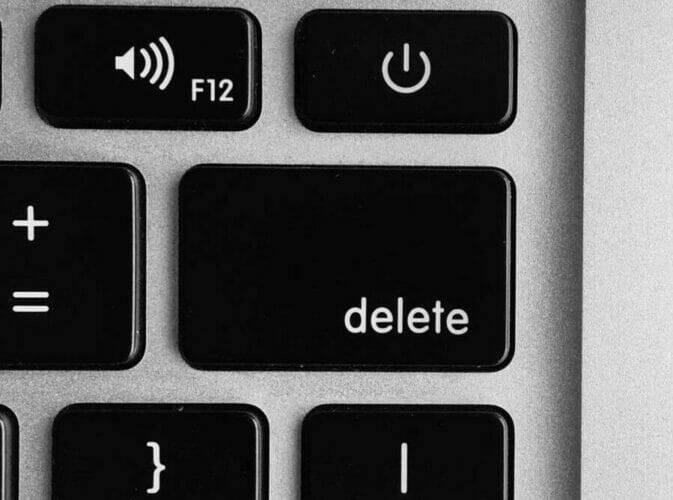
Uporabniki so poročali o napaki BLZBNTAGT0000096A in če jo želite odpraviti, pojdite v mapo C: ProgramData in iz nje izbrišite mape Battle.net in Blizzard Entertainment.
Pred brisanjem teh map lahko poskusite onemogočiti vse storitve, ki niso Microsoftove, iz zagona.
12. Onemogočite SLI ali Crossfire
Z lastnostjo dveh grafičnih kartic in njihovo uporabo v načinu SLI ali Crossfire lahko dosežete boljše delovanje včasih pa lahko način SLI ali Crossfire povzroči nekaj grafičnih težav v Starcraft 2, na primer utripanje teksture.
Če želite popraviti te vizualne napake v programu Starcraft 2, svetujemo, da onemogočite SLI ali Crossfire in poskusite znova zagnati igro.
13. Namesto 64-bitnega odjemalca uporabite 32-bitnega odjemalca
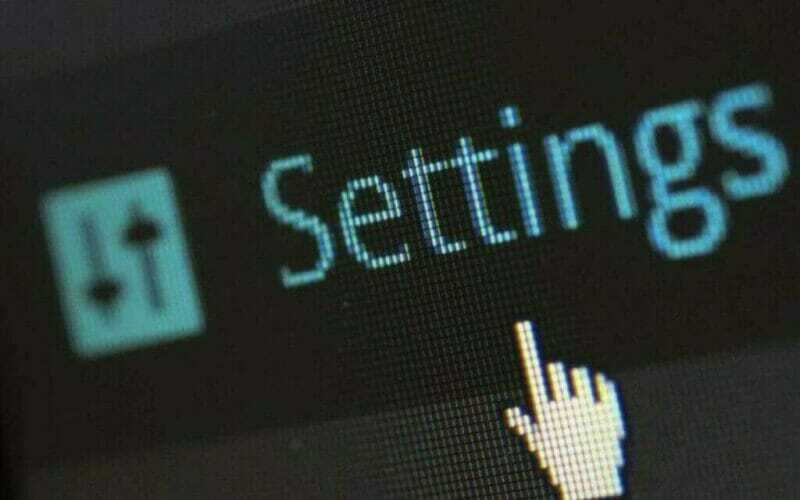
- Odprite zaganjalnik Battle.net.
- Kliknite zavihek Starcraft 2.
- Na zavihku Starcraft 2 kliknite Opcije.
- V možnosti kliknite na Nastavitve igre.
- Ko se odprejo nastavitve igre, potrdite polje poleg 32-bitnega odjemalca za igre Starcraft 2.
- Kliknite Končano in poskusite znova zagnati igro.
Po tem boste Starcraft 2 zagnali v 32-bitnem načinu in po mnenju uporabnikov dosegli boljšo zmogljivost.
Poleg izboljšane zmogljivosti uporaba 32-bitnega odjemalca pri nekaterih predvajalnikih odpravi tudi napako 0xc0000142. Ta napaka se pojavi vsakič, ko uporabnik poskuša zagnati igro in jo preklopi s preklopom na 32-bitnega odjemalca.
Čeprav ima 32-bitni odjemalec svoje prednosti, nekateri uporabniki poročajo, da 32-bitni odjemalec zanje povzroča usodne napake.
Torej, če uporabljate 32-bitnega odjemalca in imate usodne napake, bi morda morali raje preklopiti na 64-bitnega odjemalca.
Omeniti moramo, da ne morete preklopiti na 64-bitno različico Starcraft 2, če uporabljate 32-bitno različico sistema Windows 10.
14. Posodobite svoj OS / igro
Namestitev najnovejših posodobitev za Windows 10 in Starcraft 2 lahko odpravi številne težave, ki vplivajo na igro.
Posodobitev naprave je bistvenega pomena za nemoteno igranje iger, saj so vse igre, ki jih izvajate, odvisne od operacijskega sistema.
Če želite v svoj računalnik prenesti in namestiti najnovejše popravke za sistem Windows 10, pojdite na Start> vnesite ‘nastavitve’ in odprite stran z nastavitvami. Pomaknite se na Posodobitve in varnost> Windows Update in preverite, ali so na voljo posodobitve.
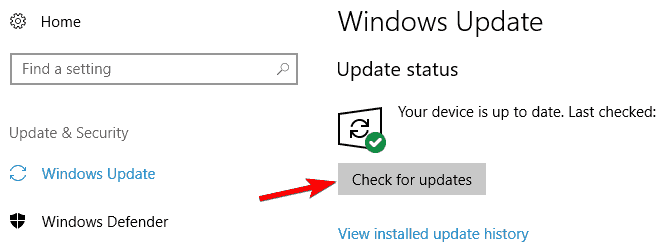
Namestite razpoložljive posodobitve, znova zaženite računalnik in znova zaženite igro, da preverite, ali težava ni odpravljena.
Kaj storiti, če se Windows 10 ne bo posodobil? Oglejte si ta priročnik za rešitev težave!
15. Obnovite svoj IP in splaknite DNS

- Pojdite na Start in vnesite CMD, nato z desno miškino tipko kliknite Ukazni poziv in ga zaženite kot skrbnik.
- Vnesite ipconfig / javnost ukaz
- Počakajte nekaj sekund, dokler ne dobite potrditve, da IP naslov je bila sproščena
- Vnesite ipconfig / podaljšaj ukaz
- Počakajte, da vaš računalnik e-vzpostavi naslov IP
- Zdaj vstopi ipconfig / flushdns splakniti DNS
- Zaprite ukazni poziv in znova zaženite igro
16. Onemogočite aplikacije v ozadju
- Pojdite na Start> tip msconfig nato pritisnite Enter, da zaženete sistemsko konfiguracijo
- Pojdite na zavihek Splošno> izberite Selektivni zagon> počistite polje Naloži zagonske elemente
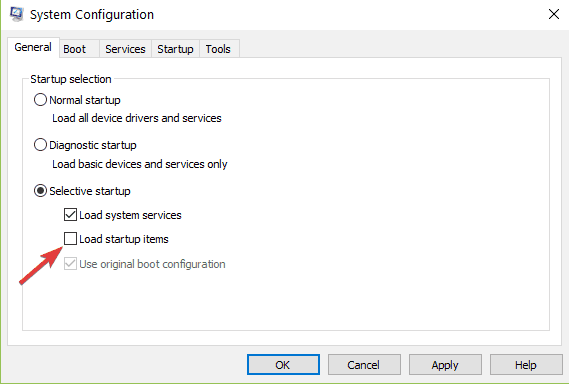
- Pojdite na zavihek Storitve> označite Skrij vse Microsoftove storitve> kliknite Duporabno za vse.
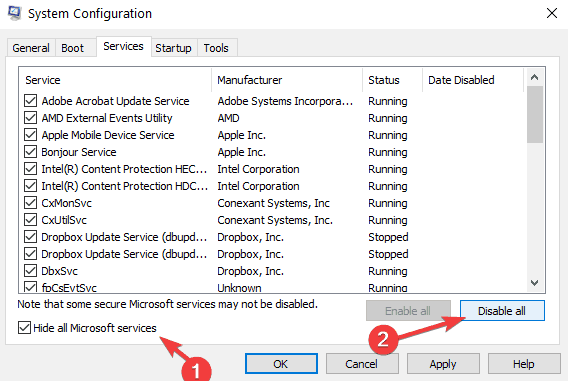
- Kliknite Uporabi> kliknite V redu> Znova zaženi.
Upamo, da so vam rešitve, naštete v tem članku, pomagale odpraviti napake Starcraft 2, do katerih ste prišli.
Če ste preizkusili druge možne rešitve za iste težave, jih v komentarjih zajemite z nami.
 Še vedno imate težave?Popravite jih s tem orodjem:
Še vedno imate težave?Popravite jih s tem orodjem:
- Prenesite to orodje za popravilo računalnika ocenjeno z odlično na TrustPilot.com (prenos se začne na tej strani).
- Kliknite Zaženite optično branje najti težave s sistemom Windows, ki bi lahko povzročale težave z računalnikom.
- Kliknite Popravi vse odpraviti težave s patentiranimi tehnologijami (Ekskluzivni popust za naše bralce).
Restoro je prenesel 0 bralci ta mesec.


